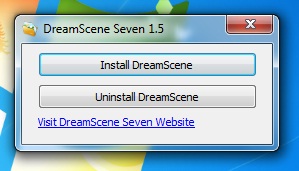O
CARDIOLOGISTA NÃO TEM, COMO O ANALISTA, DEZ ANOS PARA CURAR O DOENTE ― OU
MELHOR, DEZ ANOS PARA NÃO CURAR: NÃO HÁ NO ENFARTE A PACIÊNCIA DAS NEUROSES.
Conforme vimos no post anterior, podemos usar qualquer imagem publicada na Web
como plano de fundo da área de trabalho, bastando clicar sobre ela com o botão
direito e escolher a opção “Definir como papel de parede”.
Observação: Caso seu navegador não ofereça essa opção, clique em “Salvar imagem como”,
nomeie o arquivo, defina o formato e o local onde quer salvá-lo ― a própria
área de trabalho, por exemplo ―, dê um clique direito sobre o arquivo
salvo e, no menu suspenso, selecione “Definir como tela de fundo da
área de trabalho”.
O problema é que nem toda imagem fica bem como plano de fundo, e as opções de
configuração oferecidas pelo próprio Windows (preencher, ampliar,
centralizar, etc.) nem sempre são suficientes para solucioná-lo. Então, o melhor é recorrer ao Google Imagens, que permite filtrar a pesquisa a
partir de diversos parâmetros, dentre os quais a resolução da imagem ― que, para ser usada como plano de fundo, deve
ser compatível com a resolução da tela do computador.
Abra Google Imagens, digite a palavra chave
que remete à figura que você procura, comande a busca e, na página de
resultados, clique em Ferramentas de
pesquisa > Mais ferramentas > Mostrar tam. Repare então que, dessa
maneira, o tamanho das imagens é exibido na base de cada miniatura, bastando,
permitindo-lhe escolher entre aquelas que têm o tamanho mais adequado aos seus
propósitos. Note ainda que, para facilitar, você pode comandar a busca
digitando “Palavra-chave + papel de
parede” e escolher uma das opções de tamanho compatível.
Depois de
personalizar suas buscas com um ou mais filtros citados nesta sequência,
lembre-se de reverter os parâmetros ao status quo ante. Basta clicar no item “Limpar”, localizado no final da barra de
recursos, para que a página seja atualizada com as “miniaturas-padrão” da
pesquisa, como antes de você proceder às alterações.
Abraços a todos e até mais ler.








.png)